Poznámka:
Přístup k této stránce vyžaduje autorizaci. Můžete se zkusit přihlásit nebo změnit adresáře.
Přístup k této stránce vyžaduje autorizaci. Můžete zkusit změnit adresáře.
Tato funkce Přehledy vám pomůže snadno prozkoumat a najít přehledy, jako jsou anomálie a trendy v datech při interakci a využívání sestav. Upozorní vás, pokud jsou zajímavé přehledy a poskytují jim vysvětlení. Funguje hned na libovolné sestavě, takže můžete automaticky začít získávat přehledy ze sestav bez jakéhokoli nastavení.

Věděli jste to? Power BI obsahuje další funkce přehledů, které používají umělou inteligenci (AI):
- Přehledy jednotlivých vizuálů analyzují a vysvětlují kolísání datových bodů ve vizuálech.
- Přehledy dlaždic řídicího panelu se podíváme na data použitá k vykreslení této dlaždice a zobrazí je v interaktivních vizuálech.
- Rychlé přehledy pro datové sady automaticky generují přehledy dat v datové sadě ve službě Power BI.
Licenční požadavky
Funkce Insights je podporována pro sestavy v pracovních prostorech, které jsou hostované v kapacitách Power BI Premium a Premium na uživatele (PPU). Pokud máte licenci PPU, můžete tuto funkci použít také v pracovních prostorech hostovaných ve sdílených kapacitách, ale oznámení se nepodporují.
Oznámení
Power BI při otevření sestavy automaticky spouští analýzu přehledů. Žárovka na panelu akcí se změní na žlutá a informační oznámení, pokud na aktuální stránce sestavy existují přehledy o vizuálech. Nejdůležitější přehledy jsou přehledy, které jsou důležité na základě faktorů, jako je recence a význam trendu nebo anomálií. Tato oznámení se podporují jenom v pracovních prostorech Premium a PPU. Aby tato funkce fungovala, mělo by být zapnuté nastavení nájemce a zpráv pro příjem oznámení.
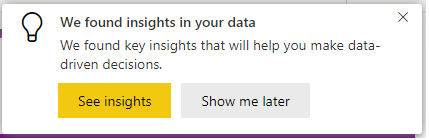
Výběrem tlačítka Zobrazit přehledy otevřete podokno Přehledy nebo zvolte Zobrazit později , pokud nechcete dostávat další oznámení pro tuto sestavu v aktuální relaci.
Pokud tato oznámení obvykle ignorujete nebo na ně nereagujete, jsou pro aktuální relaci deaktivovaná. Pokud chcete pokračovat v zobrazování oznámení, můžete vybrat Možnost Pokračovat v zobrazování .
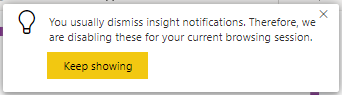
Nastavení oznámení v sestavě můžete řídit, jak je znázorněno na tomto obrázku:
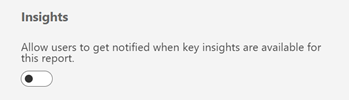
Získání přehledů o sestavách a vizuálech
Výběrem možnosti Získat přehledy na panelu akcí otevřete podokno Přehledy.

Podokno zobrazuje jenom přehledy o aktuální stránce sestavy a aktualizuje se, když vyberete jinou stránku v sestavě.
V pravém horním rohu vizuálu vyberte Další možnosti (...) a pak získejte přehledy , abyste viděli přehledy o tomto vizuálu.
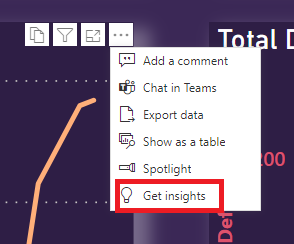
Vhledy
V podokně Přehledy se aktuálně zobrazují tři typy přehledů – analýzy anomálií, trendů a klíčových ukazatelů výkonu (KPI). Na kartě Nahoře se zobrazují přehledy nahoře. Na kartě Všechny se zobrazují přehledy top i další přehledy.
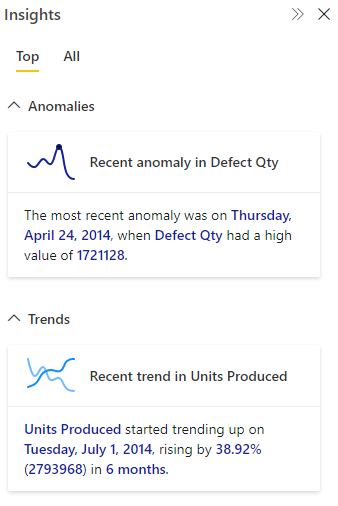
Přehledy se pro vaše data počítají pokaždé, když otevřete sestavu nebo s ní interagujete. Když například změníte stránky, změníte filtry nebo data křížově vyfiltrujete.
Anomálie
Anomálie je abnormalita v datech časových řad, jako jsou neočekávané špičky a poklesy dat. Algoritmus vypočítá hranici kolem hodnot, které jsou považovány za normální nebo očekávané. Jakákoli hodnota nalezená mimo tuto hranici je označena jako anomálie. Další podrobnosti o algoritmu Detektoru anomálií najdete v tomto technickém blogu . Existují tři typy přehledů anomálií:
- Významná anomálie: Anomálie má vysoké skóre. Skóre anomálií udává, jak daleko je bod od očekávaného rozsahu.
- Poslední anomálie: Poslední anomálie v míře.
- Souhrn anomálií: Tento typ přehledu shrnuje více anomálií v dané míře.
Trendy
K trendu dochází v případě, že dojde k prodloužení nebo poklesu dat časových řad. Existuje řada kroků, které algoritmus Power BI používá k vyhledání smysluplných trendů: Nejprve provádí vyhlazování dat, interpolaci a vzorkování časových řad. Trendy se pak identifikují pro statistickou významnost na základě sklonu a délky změny hodnoty. Algoritmus odstraňuje šum, jako je sezónnost a odlehlé hodnoty. Pokud například přeskočí prodej v prosinci, algoritmus to neoznačuje jako pozoruhodný trend, protože je běžné, že prodej přeskočí po svátcích.
- Dlouhý trend: Trend je významný a je nejdelším trendem v rámci jedné řady nebo napříč více řadami ve vizuálu.
- Strmý trend: Trend je významný a je nejprudším trendem v rámci jedné řady nebo napříč více řadami ve vizuálu.
- Poslední trend: Trend je významný a je nejnovějším trendem v rámci jedné řady nebo napříč více řadami ve vizuálu.
- Návrat trendu: Nedávný trend v jedné řadě nebo ve více řadách ve vizuálu, kde je vrácení významné, ve srovnání s předchozím segmentem trendu.
Analýza klíčových ukazatelů výkonu
Analýza klíčového ukazatele výkonu s cílem sleduje odchylku aktuální hodnoty k cíli. Je považován za významný, pokud je rozptyl ve srovnání s jinými segmenty vysoký nebo nízký. Analýza klíčových ukazatelů výkonu bez cíle sleduje samotnou hodnotu a příznaky, které jsou ve srovnání s jinými segmenty vysoké nebo nízké.
Vysvětlení
Výběrem karty získáte další podrobnosti o přehledu. Rozbalením nebo sbalením karet v části Možné vysvětlení zobrazíte nebo skryjete vizuály a text vysvětlení.
Anomálie
Když se v datech označí anomálie, Spustí Power BI analýzu různých dimenzí v datovém modelu, aby vyhledal špičky nebo poklesy míry, které korelují s anomálií. Zobrazují se jako možná vysvětlení seřazená podle síly. Další informace najdete v tématu Použití přehledů v Power BI k vysvětlení výkyvů ve vizuálech.
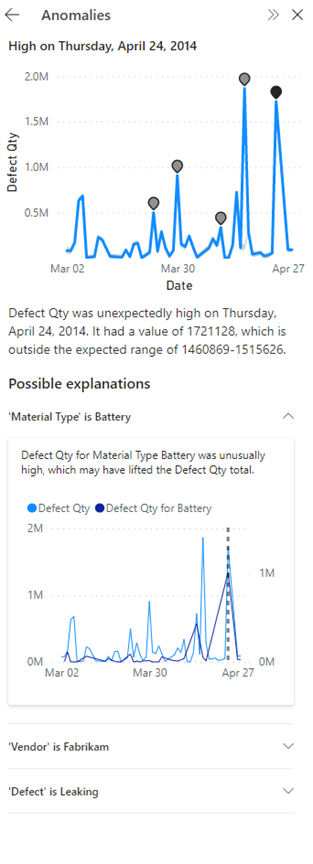
Trendy
Když se označí trend v datech, Power BI vyhledá a identifikuje kategorie, které nejvíce ovlivnily zvýšení nebo snížení zjištěného trendu. Možná vysvětlení jsou seřazená na základě relativních příspěvků z různých kategorií ke zvýšení nebo poklesu trendu. Další informace najdete v tématu Spuštění rychlých přehledů o sémantickém modelu.
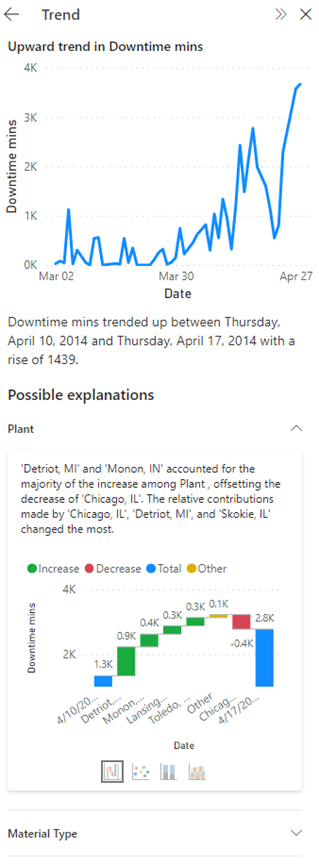
Analýza klíčových ukazatelů výkonu
V případě vysvětlení analýzy klíčových ukazatelů výkonu Power BI hledá a identifikuje kategorie, které mají výrazně vysoké nebo nízké hodnoty. U analýzy klíčových ukazatelů výkonu s cílem jsou možná vysvětlení seřazená na základě skóre Z rozdílu hodnoty z cíle. Zatímco pro analýzu klíčových ukazatelů výkonu bez cíle jsou možná vysvětlení seřazena na základě skóre Z samotné hodnoty.
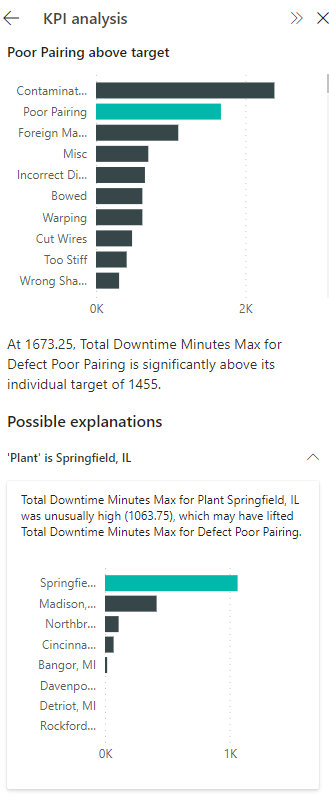
Podrobnosti
Pokud přehled zmíní více anomálií nebo trendů, po výběru karty přehledu se zobrazí karty Podrobností , které vám pomůžou vybrat konkrétní segment anomálií, trendu nebo klíčového ukazatele výkonu, pro které chcete získat vysvětlení.
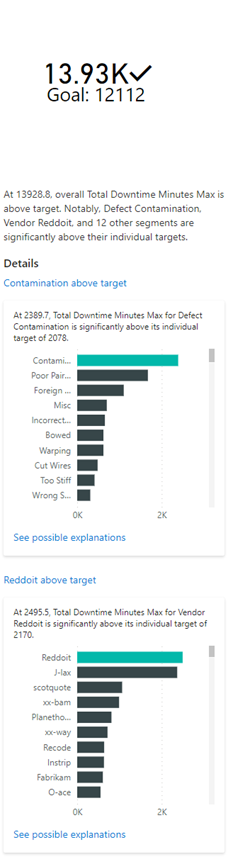
Úvahy a omezení
Přehledy nejsou v současné době dostupné v aplikacích a vložené pro sestavy v pracovních prostorech Premium. Uživatelé s licencí PPU můžou dál používat Přehledy. Pokud se nenašly žádné přehledy, zobrazí se tato zpráva: "Nenašli jsme žádné přehledy". Tady je několik možných důvodů:
Data nebo vizuály nejsou podporované:
- Anomálie a přehledy trendů jsou podporovány v časových řadách s číselnými daty v následujících typech vizuálů: spojnicové grafy; plošné grafy; skládané plošné, pruhové a sloupcové grafy; skupinový pruhový a sloupcový graf; a klíčové ukazatele výkonu. Přehled analýzy klíčových ukazatelů výkonu se podporuje u klíčových ukazatelů výkonu, měřidla, karet a pruhových a sloupcových grafů.
- Anomálie a trendy jsou podporovány pouze pro předdefinovaná hierarchie kalendářních dat nebo pole data a času. Nejsou podporované ve vlastní hierarchii kalendářních dat.
Data nemají významné anomálie ani trendy. Můžete zkusit data filtrovat nebo zkontrolovat později, až se objeví nová data.
Následující funkce nejsou podporované:
- Publikovat na webu
- Živé připojení ke službě Azure Analysis Services nebo SQL Server Analysis Services
- Multidimenzionální zdroje dat Analysis Services (například SAP BW a SAP HANA)
- Zdroje dat Redshift
- Server sestav Power BI
Vysvětlení nejsou podporována v následujících případech:
- Filtry TopN
- Zahrnout nebo vyloučit filtry
- Filtry pro měření
- Nečíselné míry
- Použití možnosti Zobrazit hodnotu jako
- Filtrované míry: Filtrované míry jsou výpočty na úrovni vizuálů s použitým konkrétním filtrem (například Total Sales for France) a používají se u některých vizuálů vytvořených funkcí přehledů.
- Některé typy měr, například % celkový součet a míry ze schémat rozšíření
- RLS
Pokud nenajdete žádné vysvětlení, zobrazí se tato zpráva: "Nenašli jsme žádné významné vysvětlení.". Můžete zkusit zahrnout další pole pro analýzu.
Další kroky
Další informace o přehledech najdete v následujících článcích: